2 oblíbené a nejspolehlivější nástroje pro zpoždění zvuku v souboru
Jednat s zpožděný zvuk při přehrávání videa může být frustrující. S tímto druhem videoobsahu na dnešním webu se však tato frustrující věc vyvinula v jednu z nejúčinnějších metod vytváření působivého echo efektu ve videích. Ve skutečnosti mnoho zkušených video editorů záměrně zavádí zvukové intervaly, aby dosáhli výrazného zvukového efektu. Pokud tedy také usilujete o vytvoření jedinečného a pozoruhodného obsahu, můžete s touto technikou experimentovat. I když však tento akt vyžaduje zásadní obezřetnost kvůli potenciálním kompromisům v kvalitě obsahu, můžete to udělat snadno. Musíte rozumět příslušným nástrojům, zejména pro začátečníky. Naštěstí tento článek vás provede tím, jak zpozdit zvuk na PC, podrobně popisuje dva nejlepší nástroje a jejich základní pokyny.
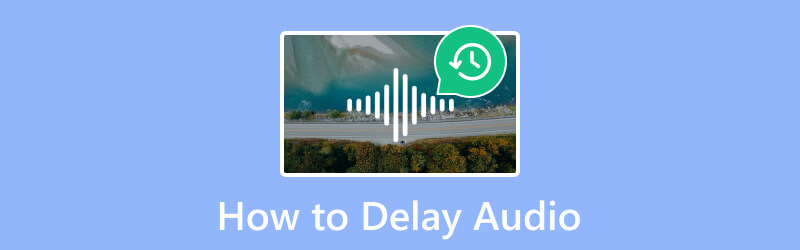
OBSAH STRÁNKY
Část 1. Jak zpozdit zvuk dvěma pozoruhodnými způsoby
Dva nástroje uvedené níže mohou být profesionálnější, ale jsou pozoruhodné svou účinností.
1. Vidmore Video Converter
Zde je špičkové efektivní řešení, které vyniká jako sofistikovaný software, Video Converter Vidmore. Přestože je navržen pro bezproblémové úpravy jak video, tak zvukových souborů, může se pochlubit také schopností inteligentně zpožďovat zvuk ve videích, aniž by byla ohrožena kvalita. Kromě toho software využívá jedinečný a účinný postup, jak zpozdit zvuk na videu TikTok, a poskytuje vynikající výstup! Navíc můžete současně zpozdit zvuk vašich četných videí a užít si rozšířené nastavení výstupu, což vám poskytne všestranné řešení. Je pozoruhodné, že tento software se nezastaví pouze u zpoždění zvuku; nabízí řadu možností přizpůsobení výstupů.
Jak zpozdit zvuk na PC s Vidmore Video Converter
Krok 1. Chcete-li začít, klikněte na Stažení zdarma tlačítko níže a získejte nástroj do svého PC.
Krok 2. Po instalaci můžete nástroj spustit. Poté můžete kliknout na Plus tlačítko ve středu rozhraní pro přidání všech souborů, se kterými chcete pracovat.
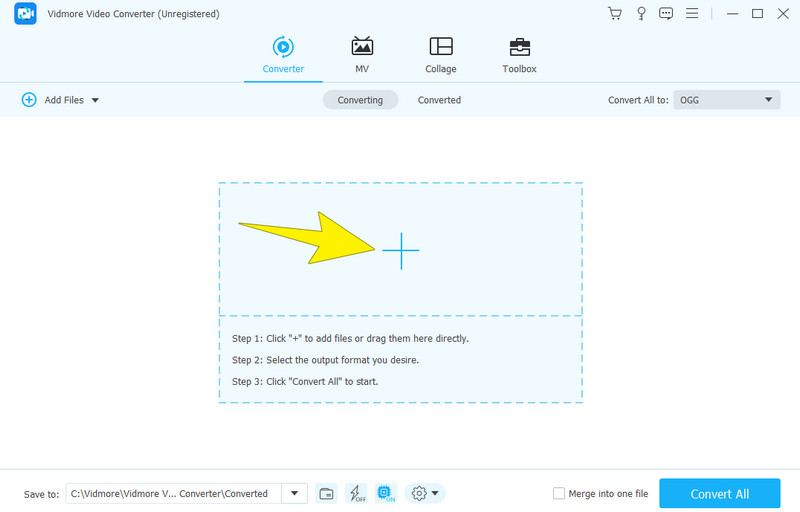
Krok 3. Po nahrání souboru klikněte na Upravit nebo Hvězda tlačítko v miniatuře. Poté na další stránce pokračujte na Zvuk kartu pro přístup k nastavení zpoždění. Chcete-li nastavit zvuk, přejděte na Zpoždění a přetáhněte posuvník doleva. Poté klikněte na Aplikujte na vše tlačítko a poté OK tlačítko pro použití nastavení na všechny nahrané soubory.
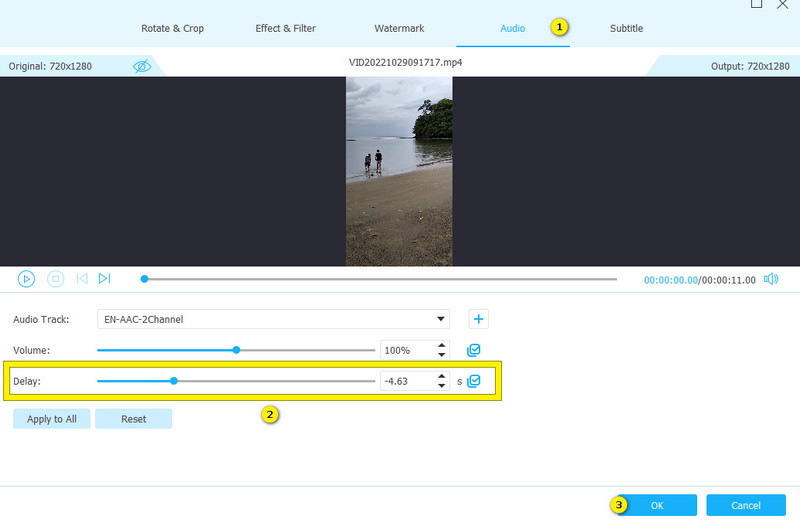
Krok 4. Ihned po nastavení již můžete kliknout na Převést vše knoflík. Tímto způsobem bude výstup uložen a exportován.
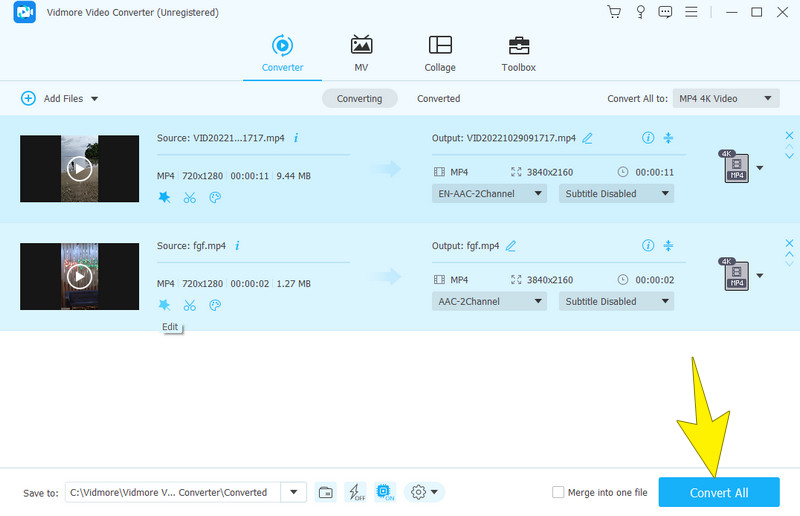
2. Přehrávač médií VLC
VLC Media Player je dalším nástrojem, který vám může pomoci zpozdit zvuk. VLC se postupem času vyvinul v bezplatný software bohatý na funkce. Nabízí mnoho pokročilých funkcí, včetně oříznutí, sloučení, normalizace zvuku, vyrovnání grafiky a odstranění zvuku. Pokud jde o manipulaci se zvukem nebo hudbou ve vašem video obsahu, pokročilé předvolby VLC umožňují uživatelům implementovat trvalé zpoždění zvuku. Navíc vám to umožňuje prostřednictvím funkce synchronizace zvukové stopy. To vám umožní obnovit původní synchronizaci zvuku.
Je však důležité poznamenat, že na rozdíl od jednodušších softwarových nástrojů někteří uživatelé vnímají zpoždění zvuku ve VLC jako komplexní. To je způsobeno jeho eklektickými schopnostmi, takže navigace je pro některé náročná. Naštěstí, abychom vám pomohli s navigací v této složitosti, níže uvedená příručka popisuje kroky, jak zpozdit zvuk ve VLC. Tato směrnice zajišťuje, že můžete bezproblémově spravovat a synchronizovat zvuk v multimediálních projektech.
Jak používat VLC ke zpoždění hudby nebo zvuku souboru
Krok 1. Otevřete VLC a nahrajte svůj soubor do přehrávače. Chcete-li tak učinit, přejděte na Soubor> Otevřít Nabídka Soubor.
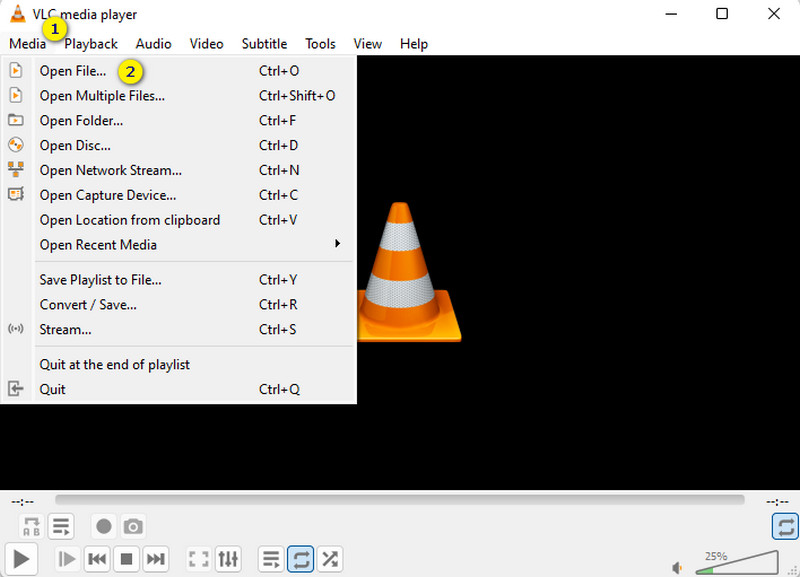
Krok 2. Dále přejděte na Nástroje > Efekty a filtry možnost a klikněte na Karta Synchronizace v nabídce.
Krok 3. Proveďte potřebné úpravy na Synchronizace zvukové stopy sekce. Poté upravujte, dokud nedosáhnete požadovaného zpoždění, a stiskněte tlačítko Zavřít kartu poté.
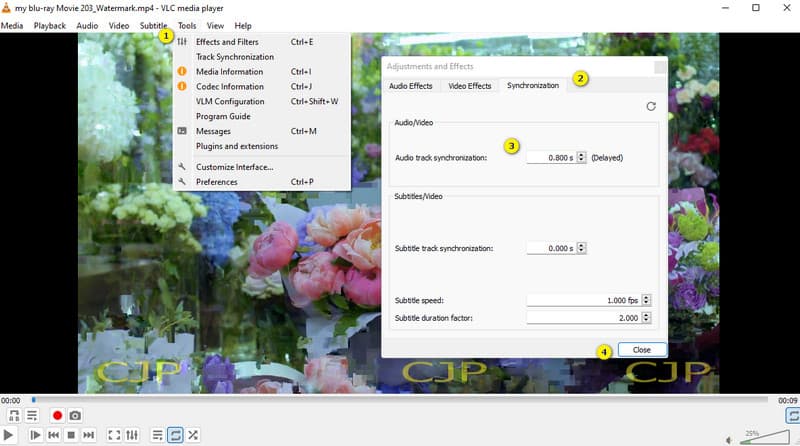
Část 2. Bonus: Jak opravit zpoždění zvuku
Zde je bonusová část, kde se můžete dozvědět opak výše uvedené záležitosti. Tentokrát opravme zpoždění zvuku u videa! Překvapivě můžete stále používat jeden z výše uvedených nástrojů, kterým je Video Converter Vidmore. Mezi nástroji z jeho Toolboxu je Audio Sync, což je skvělý nástroj, který snadno opravuje a synchronizuje zvuk s videem. Zde je návod, jak můžete uvedený nástroj najít a používat.
Krok 1. Otevřete software a přejděte k němu Panel nástrojů nabídka karet. Poté zvolte otevření Synchronizace zvuku nástroj.
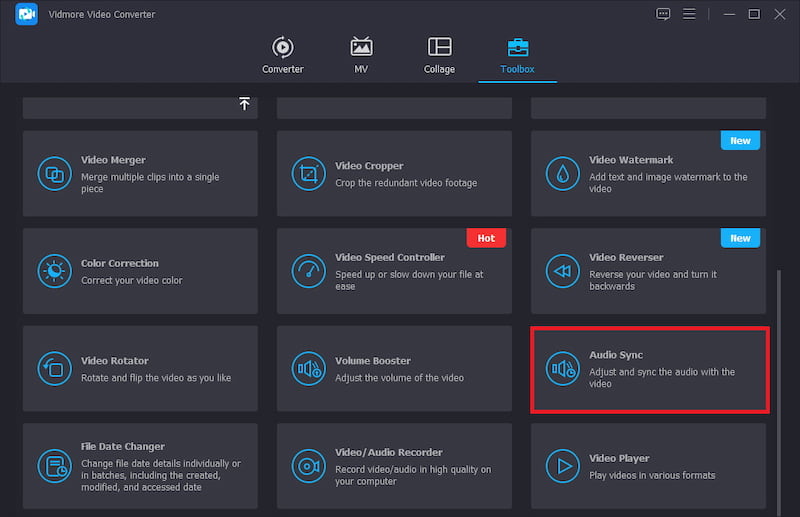
Krok 2. Dále klikněte na Plus v dalším okně nahrajte soubor, který chcete opravit.
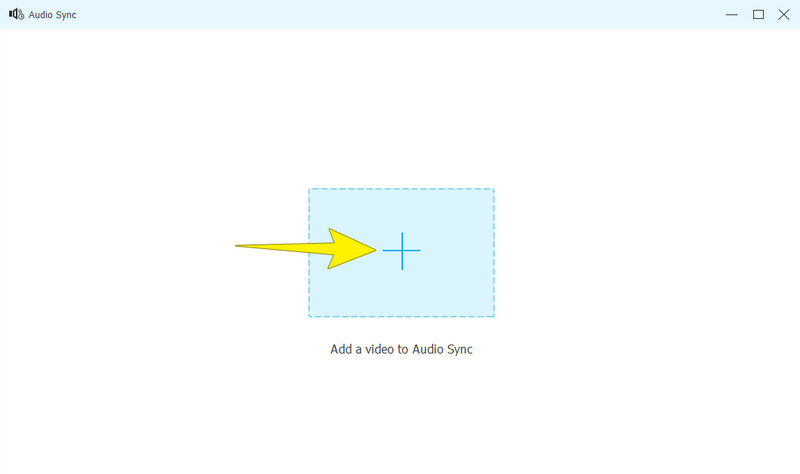
Krok 3. Jakmile je soubor nahrán, můžete začít upravovat Zpoždění doprava. Můžete zkontrolovat náhled a upravit zvuk, dokud nedosáhnete fixace. V důsledku toho klepněte na Vývozní tlačítko pro uložení výstupu.
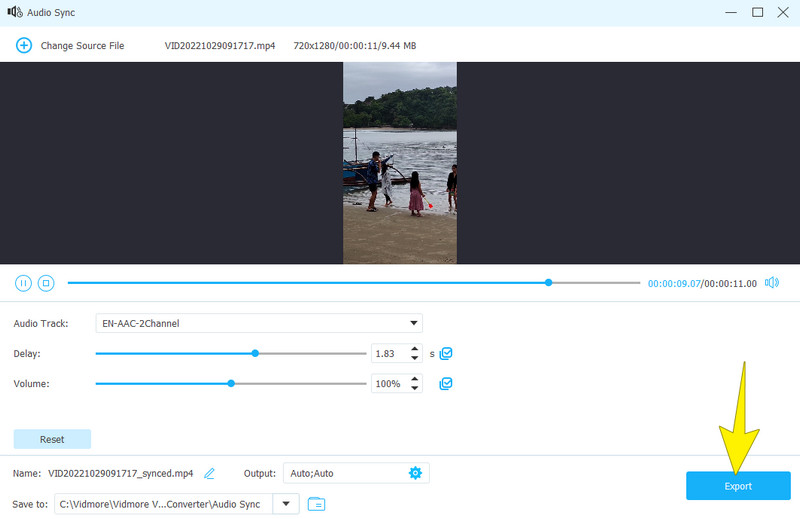
Část 3. Časté dotazy o zpoždění zvuku
Jak přidáte zpoždění zvuku v OBS?
Chcete-li použít, musíte otevřít a získat zdroj zvuku Zpoždění zvuku OBS funkce. Poté klikněte pravým tlačítkem na zvuk a klikněte na Plus vyberte možnost Zpoždění zvuku. Nastavte odpovídajícím způsobem a poté uložte výstup.
Jak zpozdíte zvuk na TikTok?
Aplikace TikTok nemá vestavěný nástroj pro zpoždění zvuku. Ne, pokud nenahrajete samostatný zvuk a neshodujete zvuk s přehráváním videa.
Jak zpožďujete zvuk online?
K tomu budete potřebovat spolehlivý online nástroj. Tento nástroj vám umožňuje nastavit zvuk ve zpožděné fázi a stáhnout jej do vašeho zařízení pro vlastnictví.
Závěr
Vylepšete kouzlo svých zvukových stop pomocí tohoto příspěvku zpoždění zvuku techniky. Provedli jsme implementaci zpoždění zvuku ve Vidmore Video Converter a VLC s jasnou a snadno sledovatelnou navigací v každém nástroji. Nyní je volba na vás. Vyberte si však, co si myslíte, že je nejlepší, aby vám pomohlo zpozdit a opravit zpoždění vašich zvukových souborů. Pro vaše dotazy neváhejte zanechat komentář níže. Pokud jste však s diskuzí spokojeni, můžete tomuto článku dát hvězdičku.


